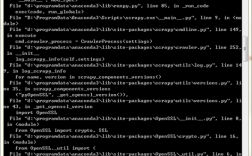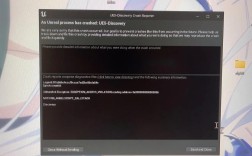在使用Linux系统进行逻辑卷管理(LVM)时,pvcreate命令是一个常用的工具,用于创建物理卷,在使用过程中可能会遇到各种报错情况,其中之一就是“Device /dev/sdb not found (or ignored by filtering)”,下面将详细解析这一错误的原因,并提供全面的解决方法。
一、错误原因分析
1. 设备已存在但被忽略

原因:当尝试使用pvcreate命令创建一个已经存在的物理卷时,如果该设备之前已经初始化过但因某些原因丢失了元数据,系统会报告设备已存在但被忽略。
解决方案:在这种情况下,需要先检查并清理device mapper表中的残留项,然后重新创建物理卷。
2. 设备未正确分区
原因:如果设备尚未进行分区或分区表损坏,也会导致pvcreate命令无法识别设备。
解决方案:使用fdisk或parted等工具重新创建或修复分区表。
3. LVM配置中的过滤规则
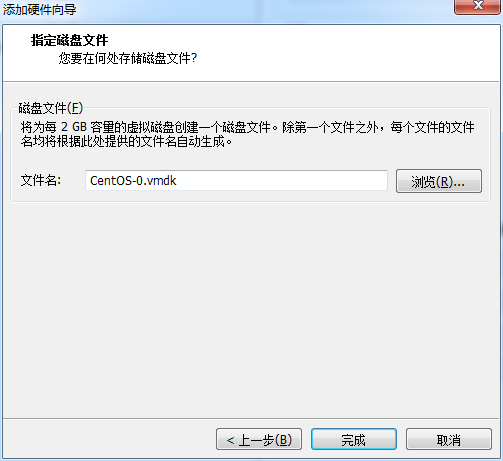
原因:LVM配置文件中可能设置了过滤规则,导致某些设备被自动排除在外。
解决方案:编辑LVM配置文件,调整或删除相应的过滤规则。
4. 文件系统已挂载
原因:如果目标设备上已经有文件系统并且处于挂载状态,pvcreate命令也会失败。
解决方案:确保在执行pvcreate之前卸载任何已挂载的文件系统。
二、解决步骤
1. 检查并清理device mapper表
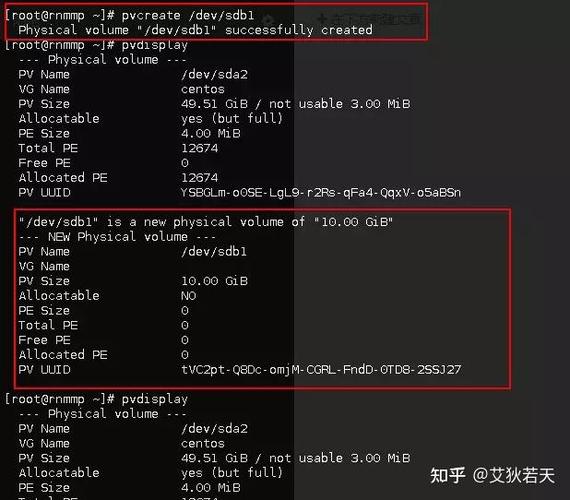
步骤:使用dmsetup命令查看当前的device mapper表项,如果有残留的旧数据,使用dmsetup remove命令移除它们。
示例:
- dmsetup table
- dmsetup remove <残留项>
2. 重新分区设备
步骤:如果设备没有正确的分区表,可以使用fdisk或parted工具来创建新的分区表。
示例:
- fdisk /dev/sdb
按照提示完成分区操作。
3. 修改LVM配置文件
步骤:如果LVM配置文件中有过滤规则阻止了设备的识别,需要编辑配置文件以允许这些设备。
路径:通常位于/etc/lvm/lvm.conf。
修改:找到filter部分,并根据需要进行调整或删除。
4. 确保设备未挂载
步骤:在执行pvcreate之前,确保没有任何文件系统挂载在目标设备上。
检查:使用mount命令查看挂载点。
卸载:如果有挂载点,使用umount命令卸载。
三、实际操作示例
假设我们有一个名为/dev/sdb的设备,我们需要对其进行分区并创建物理卷,以下是详细的操作步骤:
1、检查当前分区情况:
- lsblk
确认/dev/sdb的状态。
2、清除残留的device mapper表项:
- dmsetup table
- dmsetup remove <残留项>
3、重新分区:
- fdisk /dev/sdb
按照提示创建新的分区。
4、再次检查分区情况:
- lsblk
确认新分区已创建。
5、修改LVM配置文件(如果需要):
- vim /etc/lvm/lvm.conf
根据需要调整filter设置。
6、创建物理卷:
- pvcreate /dev/sdb1
注意替换/dev/sdb1为实际的新分区名。
7、验证结果:
- pvs
确认物理卷已成功创建。
四、相关FAQs
Q1: 如果pvcreate命令仍然失败怎么办?
A1: 如果按照上述步骤操作后仍然遇到问题,可以尝试以下方法:
确保所有相关的软件包都是最新的。
检查系统日志(如dmesg)以获取更多错误信息。
如果可能的话,尝试在不同的硬件或操作系统版本上重现问题,以排除特定环境的问题。
Q2: 如何避免未来出现类似的问题?
A2: 为了避免未来出现类似的问题,可以采取以下预防措施:
定期备份重要数据和配置。
在进行任何重大更改之前,确保充分理解其影响。
使用脚本自动化常见的管理任务,减少人为错误的可能性。
通过上述详细的分析和步骤介绍,相信您已经对如何解决pvcreate报错有了清晰的认识,希望这些信息能帮助您顺利解决问题。